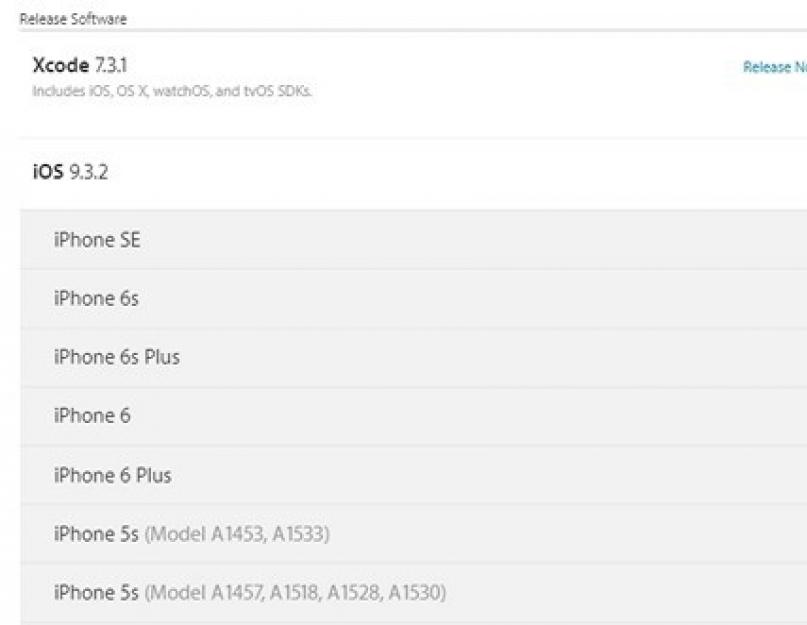С обновлением программного обеспечения на мобильных устройствах сегодня знаком практически каждый человек. Ничего трудного эта операция обычно не предусматривает. Владельцам "яблочных" телефонов была предложена новая iOS 10 версии. Тем не менее данное программное обеспечение не слишком впечатлило пользователей. Поэтому многие и задумываются над тем, как откатить iOS 10 на 9. Что должен знать об этой операции каждый владелец "яблочного" телефона или планшета? Какие варианты развития событий возможны?
Миф или реальность?
Для начала предстоит понять, можно ли откатить iOS 10 на 9 версию программного обеспечения. Ведь зачастую после обновления того или иного контента на мобильном телефоне осуществить возврат к более старым версиям нельзя.
К счастью, откат iOS на iPhone/iPad возможен. Это доступная всем операция. Она признана официальной, не требует никаких особых знаний и навыков. Тем не менее перед откатом необходимо ознакомиться с некоторой информацией.
Перед сбросом
Как откатить iOS 10 на 9? Перед воплощением задумки в жизнь необходимо запомнить следующее:
- Бэкапы от десятой версии операционной системы не подходят для iOS 9.
- Существует несколько типов отката - "чистый" вариант и с сохранением данных. Второй метод не рекомендуется. Он вызывает проблемы при использовании приложения "Музыка".
- Перед проведением операции необходимо убедиться в том, что в iCloud включена синхронизация. В соответствующем пункте настроек в меню "Настройки"-iCloud необходимо включить соответствующий переключатель. Ползунок "Медиатека" тоже нужно активировать.
- Отключить функцию "Найти iPhone". Если пренебречь данным шагом, откат будет невозможен.
Пожалуй, этого достаточно. Можно задумываться над тем, как откатить iOS 10 на 9.
Полный откат
Начнем с наиболее предпочтительного подхода. Речь идет о "чистом" откате. Подобный метод используется на практике чаще всего. Он позволяет избежать системных сбоев и неполадок.

Как откатить iOS10 на 9? Для этого необходимо следовать определенной инструкции. Выглядит она приблизительно так:
- Запустить на ПК iTunes.
- Подключить iPhone к компьютеру. Для этого нужно использовать USB-кабель.
- Запустить iTunes. В меню "Обзор" выбрать опцию "Сделать резервную копию". Дождаться завершения операции.
- Перейти на сайт ipsw.me. Выбрать здесь модель своего телефона вместе с прошивкой.
- Подождать, пока произойдет загрузка соответствующего софта. После завершения операции перейти в iTunes и во вкладке "Обзор" кликнуть на Option (в Windows это кнопка Shift).
- Щелкнуть по "Восстановить iPhone".
- Выбрать в появившемся окне загруженную ранее iOS.
- Завершить обновление путем нажатия на надпись "Восстановить".
Вот и все. Теперь можно ждать перезагрузки устройства. Во время инициализации ОС нельзя отключать девайс от ПК. Под конец необходимо выбрать "Новый iPhone" и пройти авторизацию при помощи AppleID.
Сохранение настроек
Отныне понятно, как откатить iOS 10 на 9. Инструкция, предложенная вашему вниманию ранее, подразумевает полный сброс настроек и данных. При желании их можно сохранить. Что для этого потребуется?
Как откатить iOS 10 на 9 с сохранением информации на устройстве? Придется придерживаться ранее предложенного алгоритма, но с некоторыми изменениями. Во время выбора прошивки потребуется нажать на "Шифт", а затем выбрать "Обновить". В остальном алгоритм действий будет точно таким же. При обновлении необходимо разблокировать гаджет для успешного завершения операции.

Итак, теперь понятно, как можно произвести откат операционной системы у "яблочных" телефонов и планшетов с 10 до 9 версии. Больше никаких вариантов развития событий не предусматривается. Без iTunes откат осуществить нельзя.
Какой именно метод использовать? Как уже было сказано, рекомендуется обратить внимание на "чистый" откат. Только так можно с уверенностью говорить о нормальной работе с iOS в дальнейшем.
Внимание! В статье я использую скриншоты с iPod Touch, но это не играет существенной роли. Данная инструкция актуальна в равной степени для iPad, iPhone или iPod Touch.
Откат прошивки iOS (Downgrade iOS) - установка более старой версии прошивки. Раньше откат прошивки на старые системы был хоть и сложен, но более вероятен. Для этого пользователь должен был сохранить SHSH-сертификаты (цифровая подпись, уникальная для каждого девайса).
В данном случае мы делаем откат iOS 9 на iOS 8. Эти две системы поддерживают: iPad 2, iPad Mini 1, iPhone 4s, iPod Touch 5G и более новые в линейках девайсы. Для всех этих устройств откат возможен исключительно на iOS 8.4 (на 12 июля 2015 года) даже при сохранённых SHSH.
Теперь общий случай. Как правило, откат на более старую версию прошивки возможен:
а) если предыдущая прошивка всё ещё считается актуальной. Например, в данный момент весь мир тестирует iOS 9 Public Beta . Официальная версия iOS 9 выйдет осенью. А значит до этого момента пользователь имеет возможность прошить своё устройство до актуальной официально iOS 8.4 .
б) если новая официальная прошивка только что вышла. Например, после официального выхода iOS 9, у пользователя будет от 1 до 7 дней (может и чуть больше), чтобы передумать и сделать откат. В какой-то момент Apple вдруг перестаёт подписывать старые прошивки и тогда откат невозможен или существенно затруднён.
Инструкция по откату в данном случае идентична прошивке через восстановление..
Шаг 1. Скачиваем прошивку от своего устройства, на которую можно произвести откат.
Шаг 2. Отключаем функцию: «Найти iPad, iPhone или iPod» (зависит от вашего устройства). Настройки->iCloud.
Если это не сделать, то iTunes вам не даст осуществить прошивку. После перепрошивки не забудьте включить опцию обратно.
Шаг 2. Подключаем устройство к компьютеру через шнур. Заходим в iTunes и выбираем девайс. Ищем кнопку «Восстановить» и нажимаем с предварительно зажатой клавишей Alt-Option (в OS X) или Shift (в Windows).

В новом окне выбираем скачанную прошивку. Потом в появившемся окне жмём «Восстановить» и начинается процесс восстановления/отката.

Это надо помнить!
Устройство откатится до заводских настроек. То есть перед запуском системы вам придется её заново настроить (надо как минимум знать пароль от Wi-Fi сети).
Резервную копию на более старую прошивку накатить можно лишь в том случае, если у вас осталась резервная копия, сделанная именно на старой прошивке. В том числе поэтому рекомендуется перед прошивкой iOS сохранять резервную копию на компьютер.

Всем удачного отката! :) Если есть какие-то вопросы, дополнения или проблемы - пишите комментарии.
Обновившись до новой версии IOS, вы можете заметить, что прошивка вам не понравится. В этом случае есть прекрасный выход - откатить программное обеспечение до оптимальной, на ваш взгляд, версии. То есть, если вы обновились до, например, IOS 10, то спокойно можете установить на свое устройство IOS 8, воспользовавшись нижеприведенными инструкциями.
Когда необходимо проводить откат iOS
Причинами для установки более старой версии операционной системы могут стать следующие обстоятельства:
- С новыми версиями прошивки изменяется дизайн, а новое оформление может понравиться не всем пользователям.
- Самым распространённым поводом является появление зависаний и глюков. Случаются подобные проблемы по двум причинам: либо новая версия прошивки стала доступна пользователям в слишком сыром виде, с ошибками в коде и недоработками, либо устройство, которое было обновлено, успело устареть для нагрузок, создаваемых новой версией IOS.
Учтите, что откат любого устройства для любой версии невозможен, подробную информацию о том, какое устройство до какой версии прошивки можно откатить, вы можете просмотреть на следующем сайте - http://appstudio.org/shsh . Все данные расположены в формате таблицы.
Как откатить iOS до определенной версии на Apple-устройстве
Перед тем как приступить к процессу, необходимо подготовить следующие вещи:
- Программу iTunes, установленную на вашем компьютере и обновленную до последней версии.
- Скаченная в легкодоступную папку выбранная вами версия программного обеспечения, имеющая формат IPSW. Скачать ее можно с проверенных интернет-сайтов, бесплатно распространяющих прошивки IOS, например, по следующей ссылке - http://appstudio.org/ios . Скачивайте прошивку строго для вашей модели устройства, иначе при установке возникнут проблемы.
- USB-переходник, который подключит ваше устройство к компьютеру.
Если все вышеприведенные условия вами выполнены, то следующим шагом станет подготовка самого устройства к процессу отката.
Сохранение важных данных
Учтите, что при откате устройства все данные, приложения и медиафайлы с него безвозвратно стираются, поэтому стоит о них позаботиться. Есть вариант, позволяющий удалять файлы с устройства, о нем будет сказано ниже в статье, но он является не менее стабильным. Сохранить все необходимо можно при помощи резервной копии, создаваемой следующим образом:
Отключение пароля
Еще один немаловажный пункт - отключение пароля и Touch ID, если оный поддерживается и включен на вашем устройстве.

Деактивация функции «Найти iPhone»
Перед любыми действиями с прошивкой устройства необходимо отключать функцию «Найти iPhone», так как, в противном случае, iTunes попросту не допустит вас к совершению каких-либо действий:

Откат прошивки
Если все предыдущие подготовительные работы были проведены, то можно приступать к самому откату. Не имеет значения, с какого устройства вы производите откат, а также с какой и до какой версии IOS будет выполнен переход.
- Подключите устройство к компьютеру посредством USB-переходника.
- Авторизуйтесь в системе.
- Перейдите к настройкам вашего устройства, кликнув по иконке в виде телефона или планшета.
- Зажмите кнопку Shift на клавиатуре, если вы пользуетесь Windows, или кнопку Option, если вы пользуетесь Mac OS. Не отпуская клавишу, кликнете по кнопке «Восстановить».
- Откроется окошко с папками, вам необходимо указать путь до прошивки, которую вы скачали ранее.
- Дождитесь, пока iTunes извлечет ПО из прошивки и установит его. Процесс может длиться от пяти минут до получаса, не отключайте устройство от компьютера и никакими действиями не прерывайте процесс, иначе устройство может войти в режим бесконечного восстановления.
Откат без потери данных
Такой вариант отката тоже существует, он позволяет выполнить откат без потери данных, находящихся на устройстве. Для этого в пункте 4 раздела «Откат прошивки» нужно нажать на кнопку «Восстановить», а кнопку «Обновить». Все остальные шаги полностью совпадают. Единственное, стоит учитывать, что выполнение полного восстановление, то есть сброс системы и установка ее с нуля, безопасней, так как шанс того, что от предыдущей версии останутся какие-либо элементы, намного ниже.
Видеоурок: Как откатить версию iOS
Сторонние программы для отката
Если по каким-то причинам способ с iTunes вам не подходит, то вы можете воспользоваться сторонней программой RedSnow. Она распространяется бесплатно как для Windows, так и для Mac OS на официальном сайте разработчика - http://redsnow.ru .
- Скачав и открыв программу, выберите раздел Extras.
- Кликнете по кнопке Even More.
- В открывшемся меню перейдите к блоку Restore.
- Нажмите кнопку IPSW, чтобы указать путь до заранее скаченной прошивки.
- В появившемся уведомлении у вас спросят, отменить повышение модема или нет. Кликнете по варианту «Да».
- Откроется окошко, в котором вас предупредят, что сейчас устройство необходимо будет перевести в режим восстановления, закройте его.
- Подключите устройство к компьютеру при помощи USB-переходника и введите его в DFU Mode. Как это сделать, пошагово описано в самой программе.
- Если вы раньше не выполняли подобных операций по откату с этой программой, то кликнете по кнопке Remote, чтобы она автоматически отыскала на своих серверах необходимые хеши.
- Готово, теперь останется дождаться окончания процесса. Устройство автоматически обновиться до загруженной вами версии и включится, после чего вам придется пройти процесс его начальной настройки.
Возможен ли откат отдельных приложений
Если целью вашего отката системы является установка более старых версий приложений, то проводить его не стоит, так как есть вариант лучше - воспользоваться специальной программой App Admin. Скачать ее можно прямо из App Store бесплатно. Благодаря этому приложению, вы сможете просмотреть все доступные версии приложений, установленных на вашем телефоне, и откатиться до них. Чтобы воспользоваться программой, достаточно выбрать приложения для отката и ввести уникальный номер версии, до которой нужно отбросить выбранное приложение.
Итак, установка более старой версии программного обеспечения возможна на всех устройствах от компании Apple, но откатывать можно не до любой версии, а только до тех, которые имеют подпись SHSH. Процесс можно выполнить как через официальное приложение iTunes, так и через сторонние программы. Главное, скачать правильную версию прошивки и не прерывать процесс обновления до полноценного его завершения.
У каждого обновления Android и iOS есть свои преимущества. Однако иногда бывает так, что свежая версия система имеет какие-то критические недостатки, которые долго не исправляются разработчиком. Или же может возникнуть ситуацию, когда новое обновление просто жутко грузит мобильное устройство и тормозит. Одним из таких неудачных обновлений стала версия iOS 9.3.5. И все бы ничего, вышла новая версия, которая исправила бы имеющиеся недостатки, однако данный апдейт стал последним для целого ряда устройств на базе процессора A5, а конкретнее:
- iPad 2.
- iPad 3 (iPad with Retina display).
- iPad mini (1st generation).
- iPhone 4s.
- iPod touch 5.
Первым делом нам нужно использовать эксплоит, который позволит нам получить джейлбрейк. Список устройств, на котором его получается задействовать выглядит следующим образом:
- iPhone 4s.
- iPhone 5.
- iPhone 5c.
- iPad 2.
- iPad 3.
- iPad 4.
- iPad mini 1.
Как сделать Джейлбрейк
- 1. Загружаем
- 2. Загружаем
- 3. Подключаем айфон или айпэд к компьютеру при помощи кабеля.
- 4. Запускаем Cydia Impactor и перетаскиваем в окно программы файл ipa.
- 5. При запросе вводит ваши данные Apple ID во всплывшем окне.
- 6. Заходим в «Настройки» -> «Основные» -> «Управление устройством» на мобильном устройстве, выбираем сертификат Phoenix и дважды жмем кнопку «Доверять».
- 7. Возвращаемся на домашний экран и запускаем приложение Phoenix. Соглашаемся с предложением получать push-уведомления. Снимаем галочку с Phoenix внизу и жмем на круг.
- 8. Заблокируйте экран мобильного устройства и спустя несколько секунд вы увидите сообщение об успешном взломе системы.
- 9. Разблокируйте смартфон или планшет и снова откройте Phoenix. Вы увидите анимацию, свидетельствующую о подготовке к установке Cydia. Подождите перезагрузки устройства, после которой магазин приложений Cydia будет установлен.
- 10. Стоит уточнить, что после каждой перезагрузки вам придется повторять пункты 7-9.
Как сделать откат до iOS 8.4.1?
- Открываем магазин Cydia и через поиск находим «Filza File Manager».
- Запускаем данный файловый менеджер.
- Заходим по адресу /System/Library/CoreServices
- Ищем файл SystemVersion.plist
- Редактируем Version (9.3.5) и Build (13G36) на Version (6.1.3) и Build (10B329) соответственно.
- Сохраняем и перезагружаем устройство (одновременно зажимаем кнопку питания вместе с клавишей Home и удерживаем до появления загрузочного экрана с яблоком).
- Заходим в настройки и проверяем версию систему. Если мы видим те значения, которые мы присвоили, то все прошло успешно.
- Заходим в раздел «Обновление ПО» и скачиваем апдейт до iOS 8.4.1
- После обновления необходимо сделать полный сброс через пункт "Стереть весь контент и настройки"
Операционная система iOS 7 на iPhone может удовлетворить разве что пользователя, который не требователен к своему гаджету. Работает система медленно, железо функционирует на пределе своим скромных возможностей, и, к сожалению, его возможностей и ресурсов на сторонние программы, игры зачастую не хватает. Результат работы iOS 7 на iPhone – тормоза, вылеты, задержки и другие атрибуты новой операционной системы. Первое время Apple позволял пользователям совершить откат обратно на iOS, но потом лавочку прикрыли. Но, как вы уже догадались, лазейки все-таки остались.
iFaith — надежный способ откатить операционную систему
Мы рассмотрим 2 способа, которые позволят откатить iOS на ступень ниже. И первым способом будет программа iFaith. Но нужно предупредить заранее, что для успешного результата нам понадобится не только эта программа, но и сохраненные SHSH blobs от iOS 6.1.3. Чтобы процесс был правильным, нам понадобится:

- iPhone 4 с iOS 7. Более современные модели, такие как iPhone 5, iPhone 4s, плеер iPod и планшет iPad, не будут работать с программой iFaith;
- Сама программа iFaith. Стоит сказать, что она работает только на Windows. Поэтому манипуляция с iOS 7 будет происходить при помощи ПК;
- Сохраненные SHSH от iOS 6.1.3 или раньше;
- Грамотно сохраненные данные с iPhone 4 (можно воспользоваться iCloud);
- iTunes версии 11.0.5 или ниже. Не забудьте, что сначала нужно удалить ваш актуальный iTunes. Только потом можно скачивать старую версию программы. Если откат с iOS 7 на iOS 6 пройдет удачно, то iTunes можно будет снова обновить;
- Резервная копия в iCloud и iTunes;
- Прошивка iOS 6.1.3.
Важный момент заключается в том, что резервные копии Айтюнс не получили обратной совместимости. Это можно понять так, что после того, как будет совершен откат на iOS 6, нельзя будет восстановить состояние iPhone из резервной копии iOS 7.Те программы, игры, которые синхронизируются с iCloud (если активировано, Заметки, Календарь, Напоминания), после перепрошивки восстановятся. Со сторонними приложениями все сугубо индивидуально. Снимки и видеозаписи рекомендуется перенести на компьютер вручную либо сохранить эти файлы в облаке Dropbox. Аудио с диктофона тоже лучше будет сохранить на компьютер или перебросить себе по почте.
Подробная инструкция по iFaith
Сначала проверяем, все ли шаги, описанные выше, соблюдение. Особое внимание обратите на сохранение данных с iOS 7. Теперь можно подключать iPhone 4 к персональному компьютеру (желательно родным шнуром или 100% рабочим) кабелем. Разобьем откат 4 айфона с iOS 7 на 3 шага для удобства. Итак, поехали.
Шаг 1
Запускаем на ПК iFaith и жмем кнопку «ОК». Если она прожимается, это значит, что iPhone 4 подключен правильно. Теперь находим кнопку с английским названием «Show Available SHSH Caches on Server». Программа спросит у вас, хотите ли вы использоваться подключенный айфон 4. Для продолжения жмем на кнопку «Yes». Теперь нам предлагают три опции – нам нужно выбрать третью в списке – «Show list of available SHSH blobs on TSS server».
Программа покажет нам все SHSH blobs с серверов Cydia. Если вы раньше пользовались iFaith с 4 айфоном, то сохраненные SHSH blobs также будут доступны. Нам нужно выбрать подходящий файл, чтобы совершить откат с 7 ОС на 6.1.3. Выбираем и ждем загрузки. Затем программа попросит указать папку, куда файл будет сохранен. Выбирайте рабочий стол. Программа сообщит вам, когда SHSH для 6 ОС будет скачан. Жмем «ОК». Далее нам сообщат, что верификация файла успешно завершена. Жмем «ОК» снова.
Шаг 2
После последней операции iFaith опять спросит, хотите ли вы использовать подключенный iPhone. Отказываем ему и закрываем программу. Снова открываем её и жмем «ОК» для продолжения. Из доступных задач выбираем «Build *signed* IPSW w/ blobs». Нажимаем «Browse for blobs» и находим сохраненный файл SHSH blob (у нас он хранится на рабочем столе). Когда программа примет этот файл, нажимаем «ОК».
Выбираем опцию под названием «Browse for the IPSW» и указываем iFaith место, где лежит ранее скаченная прошивка iOS 6.1.3. Если вы не скачали прошивку до подключения 4 айфона, то можно поручить это iFaith. Прошивка проходит проверку, а затем должна появиться кнопку «Build IPSW». Кликаем по ней.
Теперь нужно дать время программе совершить операции, процесс не займет больше 10 минут. Когда процесс завершится, появится сообщение «finished creating your custom “signed” IPSW». Хорошеньки запомните название файла и нажимайте «ОК». Откат 7 ОС уже близко.
Шаг 3
Чтобы откат был продолжен, необходимо ввести iPhone 4 в режим DFU. Для этого выключаем 4 айфон и нажимаем кнопку «Start». Теперь все что от вас требуется для того, чтобы откатить 7 ОС, это следовать инструкциям на экране. Но есть проблема, инструкция на английском языке. И если среди наших читателей есть люди, которые с этим языком не особо дружат, то и они смогут откатить гаджет при помощи нашего перевода:
Готовьтесь нажать и держать прижатой кнопки Home и Power через 5 секунд;
Нажмите и держите кнопки включения и Home на протяжении 10 сек, приготовьтесь отпустить кнопку power;
Отпустите кнопку «Power», но кнопка «Home» должна быть зажата еще на протяжении 30 сек.
После того, как iFaith найдет 4 iPhone в режиме DFU, она активирует утилиту iREB и скажет, что ваш гаджет успешно «pwned DFU» (перевод вам лучше не знать). Нажимаем «ОК» и еще раз «ОК», чтобы выйти из программы. Откат почти завершен, осталась пара операций с iTunes. Программа скажет, что обнаружено новое устройство в режиме восстановления. Кликаем «ОК», чтобы продолжить.
Чтобы окончательно откатить 7 прошивку, зажав кнопку «Шифт», нажмите на «Restore iPhone». Укажите, где находится созданная с помощью iFaith прошивка. Подсказка: файл будет содержать в своем названии слова «signed» и «iFaith». Откат завершен. Теперь iTunes начет процесс восстановления iPhone 4 на прошивку iOS 6.1.3. Дождитесь завершения, попрощайтесь с 7 ОС и отключите гаджет от компьютера. Когда все будет восстановлено, вы сможете настроить телефон, следуя подсказкам операционной системы. Все готово, откат успешно завершен.
Второй способ: программа Redsnow
Откат может быть произведен при помощи программы Redsnow, версия которой есть и для Windows, и для операционной системы MAC OS. Выберите, что вам больше подходит и скачайте программу. Теперь запускаем её. Идем следующим путем: нажимаем «Extras», затем «Even more», затем «Restore». Теперь в разделе «IPSW» нужно выбрать прошивку для вашего iPhone 4. После выбор прошивки должно появиться окно «Prevent baseband update», в котором нужно нажать «Yes» (если у вас залоченное устройство, то нажимаем «Yes», а если разлоченное, то «No»).

После этих действий должно появиться окно, которое сообщит нам о том, что айфон с ОС 7 нужно ввести в режим DFU. Смело нажимаем «ОК» и вводим телефон в этот режим. Без него откат невозможен. Когда ввод DFU будет завершен, вновь появится окно с предупреждениями (только для залоченных девайсов). Нажимаем «Yes». Все, откат запущен.
После этого программа запросит местоположение сертификатов SHSH, без которых откат невозможен. Мы описывали эти файлы в первом способе. Если вы их сохранили на компьютере, то смело можете грузить их оттуда. Кода сертификаты будут найден, откат завершится. Надпись «restore successful» поможет понять вам, что у вас получилось откатить ваш гаджет.
Как видите, откатить гаджет не так уж и сложно. Главное, четко следовать пошаговой инструкции и не пропускать её пункты. Тогда у вас легко получиться откатить с 7 ОС на 6. Удачи, и помните, что файлы во время перепрошивки могут пострадать. Поэтому не забудьте сохранить все важное с вашего телефона на компьютер или на iCloud/iBox.